[AiMesh] Як налаштувати зворотній зв'язок ASUS AiMesh або ZenWiFi Mesh Ethernet за різних умов? (Розширене налаштування з мережевим перемикачем)
Підготовка
Під час налаштування маршрутизатора AiMesh/ZenWiFi Router з мережевим комутатором, будь ласка, перевірте наступні пункти:
- Будь ласка, перевірте, чи це керований перемикач або некерований перемикач.
- Якщо ви використовуєте керований перемикач, будь ласка, виберіть "Ethernet first" для з'єднання Backhaul (Транзитне з'єднання). (1/2.5/10G, залежить від моделі)

- Для керованого перемикача, будь ласка, перевірте, чи є налаштування VLAN на портах. Як правило, існує два різних типи VLAN:
- Транковий режим: Магістральний режим буде тегувати PVID під час передачі або прийому пакетів, а також буде перевіряти "чи" VID дійсний для передачі або прийому. В основному для комбінації мережевих комутаторів.
- Режим доступу: Режим доступу видалить тег VID під час передачі або прийому. В основному для ПК або загальних підключених пристроїв.
При використанні системи AiMesh/ZenWiFi, будь ласка, переконайтеся, що порти вузлів НЕ підключені до магістральних портів.
Сценарій 1: Для отримання основного методу налаштування зворотного зв'язку Ethernet зверніться до посилання:
https://www.asus.com/support/FAQ/1035140/
Сценарій 2: Використовуйте AiMesh або ZenWiFi з мережевим комутатором, а головний маршрутизатор AiMesh використовуйте як режим маршрутизатора
Щоб забезпечити найкращу продуктивність Mesh, переконайтесь, що комутатор підтримує базу 10/100 / 1000Tbase, а всі мережеві кабелі (RJ45) мають специфікацію CAT5e або вище.
У цьому випадку основний маршрутизатор AiMesh, який безпосередньо підключається до вашого модему, повинен бути встановлений у режимі маршрутизатора, а основний маршрутизатор AiMesh надає IP-адресу для всіх інших вузлів сітки.
- Підключає мережевий кабель до LAN порту модему до Головного AiMesh Router’s WAN порту.
- Підключає кабель Ethernet від основного LAN порту маршрутизатора до LAN порту комунікатора.
- Підключає кабель Ethernet від LAN порту комутатора до WAN порту іншого вузла AiMesh.

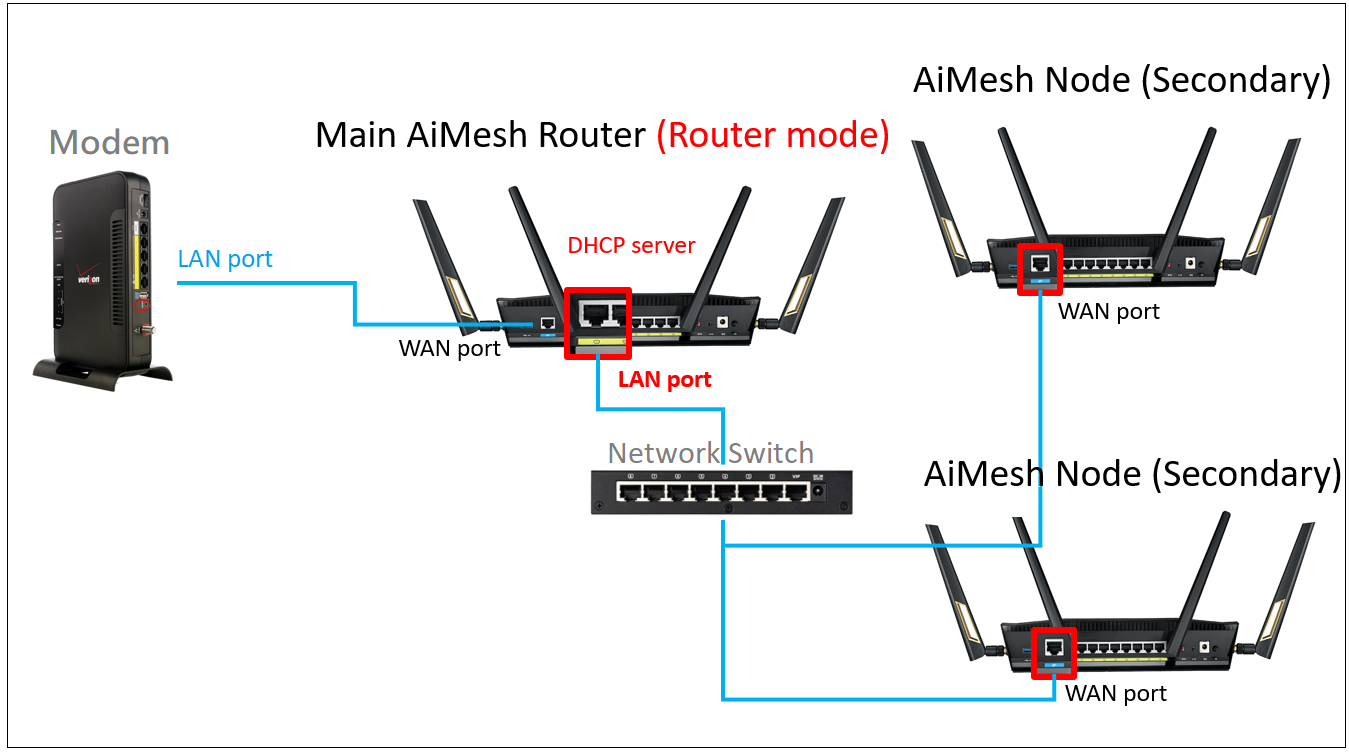
Щоб забезпечити сумісність мережевих комутаторів, встановіть Пріоритет підключення на “Ethernet” у налаштуваннях mesh node.

Сценарій 3: Використовуйте AiMesh або ZenWiFi з мережевим комутатором, а головний маршрутизатор AiMesh використовуйте як режим точки доступу (режим Bridge).
Щоб забезпечити найкращу продуктивність Mesh, переконайтесь, що комутатор підтримує базу 10/100 / 1000Tbase, а всі мережеві кабелі (RJ45) мають CAT5e або вище.
У цьому випадку основний маршрутизатор AiMesh, який безпосередньо підключається до комутатора, повинен бути встановлений у режимі точки доступу (режим Bridge), і тоді він отримає IP-адресу від вашого модему.
-
Налаштуйте режим роботи основного маршрутизатора AiMesh на режим точки доступу (режим точки доступу). (https://www.asus.com/support/FAQ/1043044/)
-
Для підключення підключіть кабель Ethernet від порту локальної мережі модему.
-
Підключіть кабель Ethernet від комутатора до порту “LAN” основного маршрутизатора AiMesh. Ця дія дозволяє основному маршрутизатору AiMesh отримати IP-адресу від модему.
-
Підключіть кабель Ethernet від комутатора до порту “WAN” усіх режимів мережі. Ця дія гарантує, що всі вузли сітки отримують IP-адресу від модему та отримують управління головним маршрутизатором AiMesh.
[Примітка 1] Будь ласка, переконайтеся, що ваш модем надає послугу DHCP, якщо ви хочете використовувати цю установку. (Будь ласка, перевіртесь із постачальником послуг Інтернету).
[Примітка 2] Модем деяких постачальників послуг Інтернету обмежує певний пристрій або дозволяє лише одному пристрою отримувати IP-адресу. У цьому випадку вам потрібно проконсультуватися зі своїм постачальником послуг Інтернету для отримання підтримки.


Щоб забезпечити сумісність мережевих комутаторів, встановіть пріоритет підключення на “Ethernet” у налаштуваннях mesh node.

Сценарій 4: Безпосередньо використовуйте AiMesh або ZenWiFi з модемом і використовуйте основний маршрутизатор AiMesh як режим точки доступу (режим Bridge).
Щоб забезпечити найкращу продуктивність Mesh, переконайтесь, що комутатор підтримує базу 10/100 / 1000Tbase, а всі мережеві кабелі (RJ45) мають специфікацію CAT5e або вище.
У цьому випадку головний маршрутизатор AiMesh та всі інші вузли AiMesh, які безпосередньо підключаються до вашого модему, повинні бути встановлені в режимі точки доступу (режим Bridge), і він отримає IP-адресу від вашого модему.
-
Налаштуйте режим роботи основного маршрутизатора AiMesh на режим точки доступу (режим точки доступу). https://www.asus.com/support/FAQ/1015009/
-
Підключіть кабель Ethernet від порту локальної мережі модему до порту “LAN” основного маршрутизатора AiMesh. Ця дія дозволяє основному маршрутизатору AiMesh отримувати IP-адресу від модему.
-
Підключіть кабель Ethernet від модему до порту “WAN” усіх режимів мережі. Ця дія гарантує, що всі мережеві вузли отримають IP-адресу від модему та отримають управління за допомогою головного маршрутизатора AiMesh.
[Примітка 1] Будь ласка, переконайтеся, що ваш модем надає послугу DHCP, якщо ви хочете використовувати цю установку. (Будь ласка, перевіртесь із постачальником послуг Інтернету).
[Примітка 2] Модем деяких постачальників послуг Інтернету обмежує певний пристрій або дозволяє лише одному пристрою отримувати IP-адресу. У цьому випадку вам потрібно проконсультуватися зі своїм постачальником послуг Інтернету для отримання підтримки.
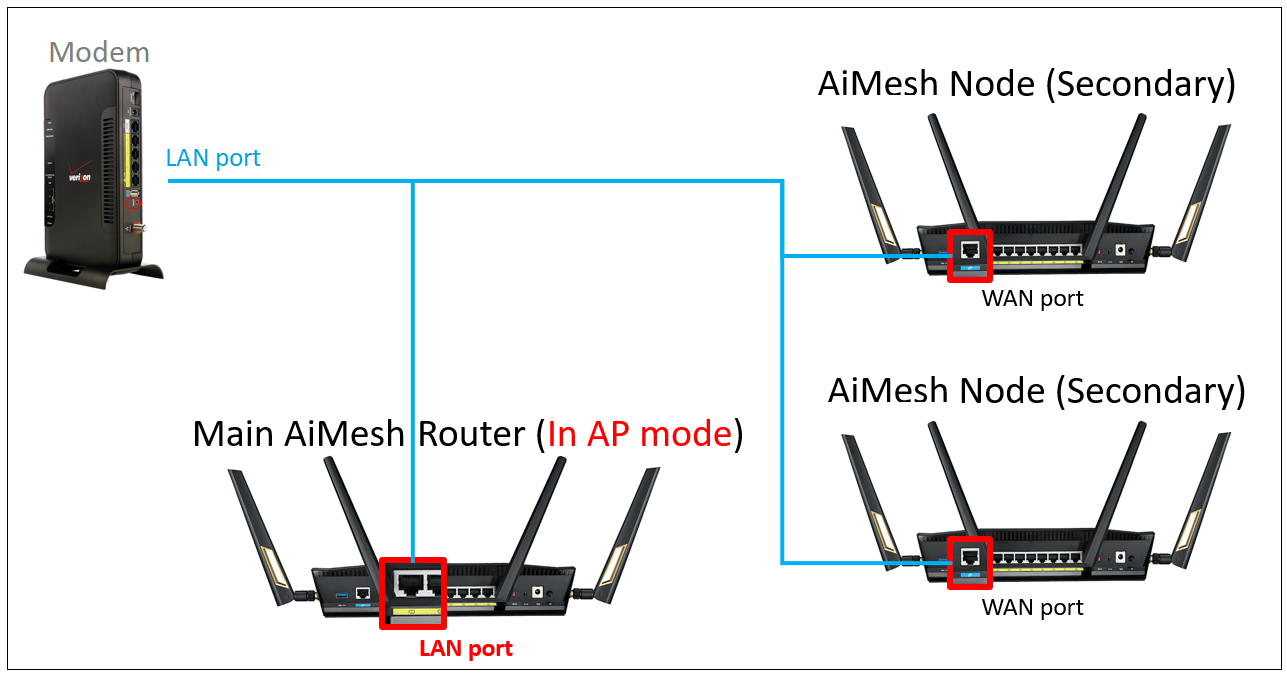
Щоб забезпечити сумісність мережевих комутаторів, встановіть пріоритет підключення на “Ethernet” у налаштуваннях mesh node.

Як отримати (утиліту / прошивку)?
Ви можете завантажити найновіші драйвери, програмне забезпечення, програмне забезпечення та посібники користувача в Центрі завантаження ASUS.
Якщо вам потрібна додаткова інформація про Центр завантажень ASUS, зверніться до цього посилання.